X
Nuestro equipo de editores e investigadores capacitados han sido autores de este artículo y lo han validado por su precisión y amplitud.
wikiHow's Content Management Team revisa cuidadosamente el trabajo de nuestro personal editorial para asegurar que cada artículo cumpla con nuestros altos estándares de calidad.
Este wikiHow te enseñará a editar los colores de una imagen para añadir un tono amarillo y rosa, o azul y cian, mediante la aplicación Fotos de iPhone.
Pasos
-
1Abre la aplicación Fotos del iPhone. La aplicación Fotos tiene el ícono del molinete de colores y está en la pantalla de inicio. Aquí puedes explorar todas las imágenes, incluyendo las de Momentos, Recuerdos, iCloud, Rollo fotográfico y otros álbumes.
-
2Pulsa la foto que deseas editar. Esta acción abrirá la foto en pantalla completa. Puedes abrir y editar cualquier imagen desde Momentos, Rollo fotográfico o un álbum distinto.
- Si la aplicación Fotos abre una sola foto en pantalla completa, pulsa el botón Volver en la esquina superior izquierda para explorar todas las fotos.
-
3Pulsa el botón Editar. Este botón son tres líneas horizontales de desplazamiento y está al lado del ícono de la papelera en la esquina inferior derecha de la pantalla. Esta acción abrirá la foto en el modo de edición.
-
4Pulsa el ícono de la perilla del dial. Este botón está al lado del botón amarillo Listo, en la esquina inferior derecha de la pantalla. Esta acción hará que aparezca un menú con tres opciones de edición, Luz, Color y Blanco y negro.
- Si previamente has hecho alguna edición en esta imagen, verás el botón rojo Revertir en vez de Listo. Puedes pulsar este botón para eliminar todas las ediciones previas y volver a la foto original.
-
5Pulsa el ícono de la flecha que está al lado de Color. Se expandirá un submenú con opciones de edición.
-
6Pulsa Tonalidad. La barra de desplazamiento para ajustar la tonalidad del color aparecerá debajo de la imagen en la parte inferior de la pantalla.
-
7Desliza el dedo a la izquierda para añadir color amarillo y magenta. La parte derecha de la barra de desplazamiento de la tonalidad de color añadirá un filtro verde y amarillo a la imagen. A medida que muevas la barra de desplazamiento a la derecha, también se añadirá un tono rosado y magenta.
-
8Desliza el dedo a la derecha para añadir color azul y cian. Puedes deslizar el dedo en cualquier parte de la pantalla. La parte izquierda de la barra de desplazamiento de la tonalidad de color reducirá la cantidad de tonos amarillos en la imagen y los sustituirá con tonos azules. A medida que muevas la barra de desplazamiento a la izquierda, también se añadirá un tono verdoso y cian.Anuncio
Acerca de este wikiHow
Anuncio




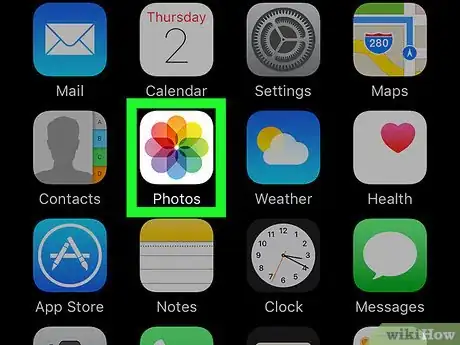
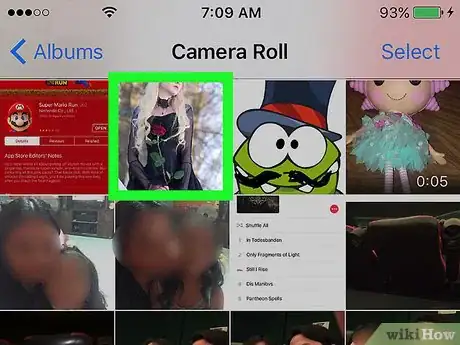
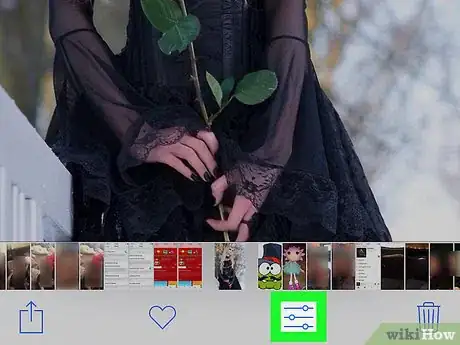
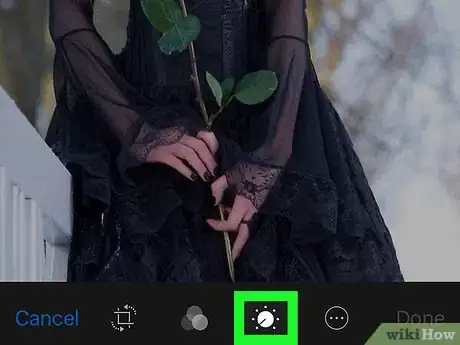
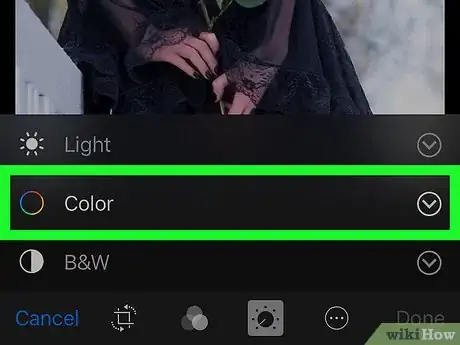
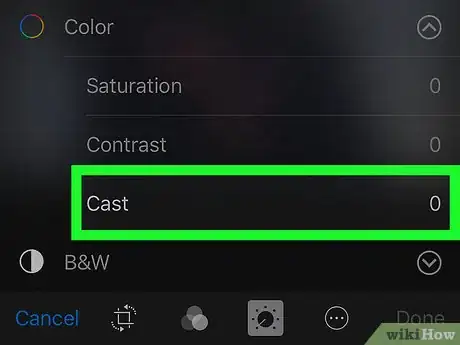
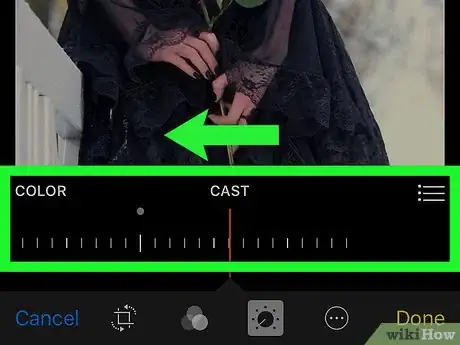
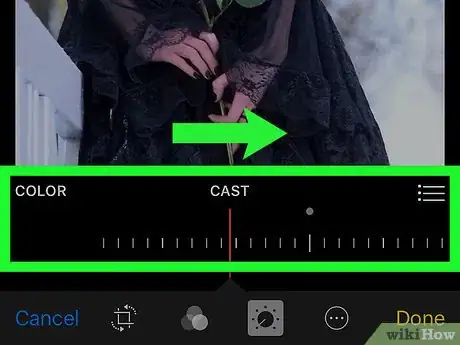
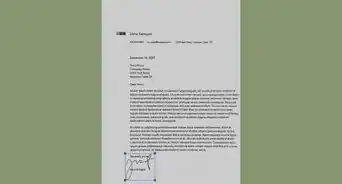
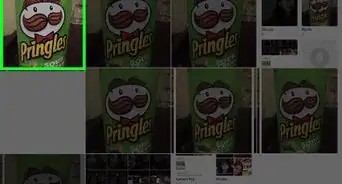
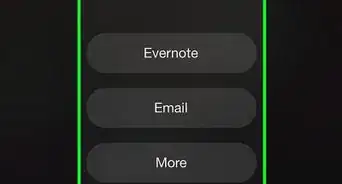
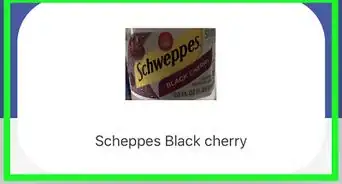
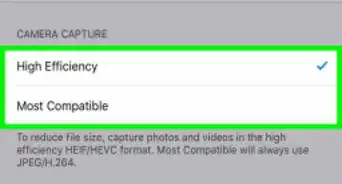
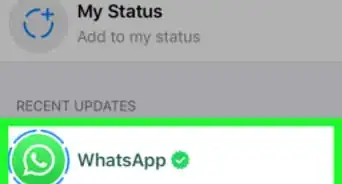
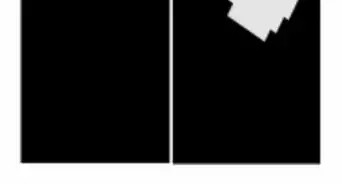
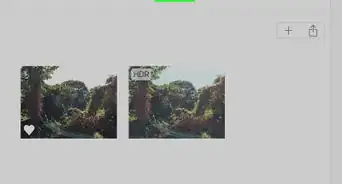
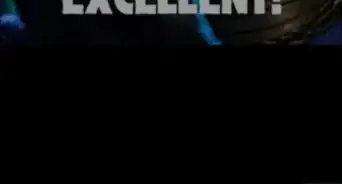
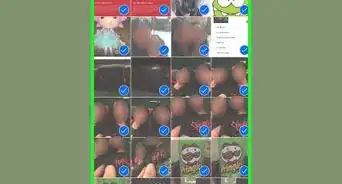
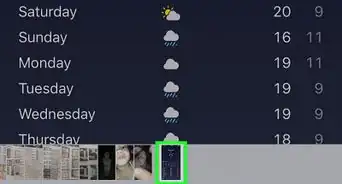
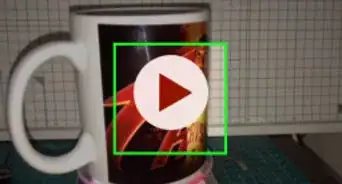
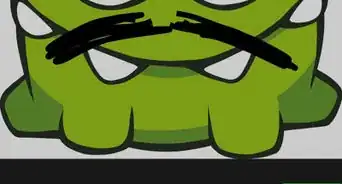
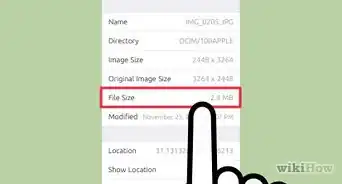
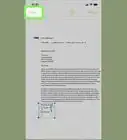
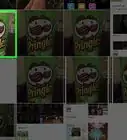
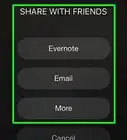
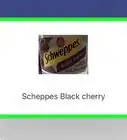

wikiHow's Content Management Team revisa cuidadosamente el trabajo de nuestro personal editorial para asegurar que cada artículo cumpla con nuestros altos estándares de calidad.